|
|
Zurück zu |
Ebenfalls in diesem Abschnitt |
A1 Dataloader
TRANSACTION unterstützt A1 Dataloader-Skriptdateien. Dataloader-Skripte können in TRANSACTION importiert werden. Die Excel-Zuordnung und Ausführungseigenschaften werden dabei beibehalten.
Dataloader-Skripte werden im Ordner \\EigeneDateien\A1_DL_Projekte gespeichert.
Importieren von Dataloader-Projekten
So importieren Sie Dataloader-Projekte
- Klicken Sie auf dem Band „Extras“ auf Import
 .
. - Geben Sie in das Dialogfeld Import den Namen der Datei ein, die Sie importieren möchten. Für Dataloader-Projekte wird die Erweiterung .DLPrj verwendet. Klicken Sie auf OK. Das Projekt wird daraufhin in TRANSACTION importiert.
- Im Ausführungsbereich wird die neue .TxR-Datei als unbekannte Datei angezeigt. Klicken Sie auf Speichern unter, um die Datei mit einem Namen zu versehen. Das Skript kann jetzt ausgeführt werden.
So Importieren Sie eine Easy Tester-Datei
- Klicken Sie auf dem Band Extras auf Import
 .
. - Geben Sie in das Dialogfeld Import den Namen der Datei ein, die Sie importieren möchten. Für Easy Tester-Projekte wird die Erweiterung .ETF verwendet. Klicken Sie auf OK.
Das Projekt wird daraufhin in TRANSACTION importiert. Das erste Skript in der Kette wird im Ausführungsbereich angezeigt.
Vor dem Ausführen neuer Dataloader-Skripte in TRANSACTION
- Entfernen Sie vor dem Ausführen eines Skripts, das von Dataloader importiert wurde, das #-Präfix aus Excel-Zellen.
- Wechseln Sie vor dem Ausführen eines Skripts, das eine [+3]-Schleife enthält, zum Mapper, und konvertieren Sie die Schleife in eine indexbasierte Schleife.
- Bevor Sie ein Skript mit mehreren Schleifen ausführen, sollte die Aufbereitung der Daten in Excel wie in den folgenden Beispielen aussehen:
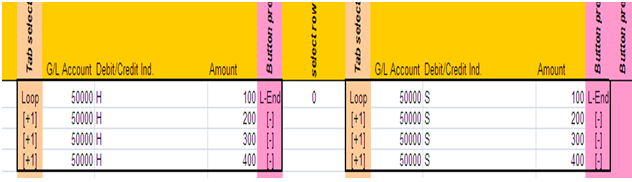
Dataloader-Excel-Dateien mit mehreren Schleifen
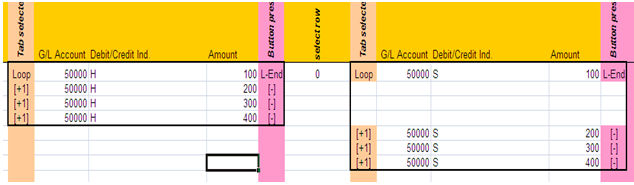
Im oberhalb aufgeführten Beispiel werden Daten aus der ersten Position der zweiten Schleife in die Kopfzeile und nicht in die Positionszeile aufgenommen.
Mapping für importierte Dataloader-Dateien
TRANSACTION erkennt die Dataloader-Spaltenzuordnung und interpretiert sie so, dass Feldnamen einzelnen Spalten zugeordnet werden. Wenn Sie möchten, können Sie die ursprüngliche Dataloader-Zuordnung nach dem Importieren der Dataloader-Dateien in TRANSACTION ändern.
Schleifen
In zugeordneten Dateien verwendet Dataloader Symbole, um auf Schleifen hinzuweisen: [+n] für die Startspalte und [-] für die Endspalte. Schleifen- und Endschleifenbefehle sind im konvertierten Skript nicht enthalten, aber im daraufhin erstellten Excel-Blatt wird auf das Vorhandensein von Schleifen durch diese Symbole hingewiesen, die am Anfang und Ende der jeweiligen Zeile stehen. Von Dataloader werden vier Schleifentypen unterstützt: [+1], [+2], [+3], [+4]. In TRANSACTION wird der jeweilige Schleifentyp jedoch nicht angezeigt. Schleifen über mehrere Blätter sind für Dateien, die aus A1-Dataloader importiert wurden, nicht verfügbar.
[+3]
Nach dem Konvertieren von A1 muss [+3] zuerst in eine Indexschleife konvertiert werden. Weitere Informationen zu Indexschleifen erhalten Sie unter der Registerkarte „Experte“: Do...While-Schleife.
Überprüfen von Text
Verwenden Sie in TRANSACTION die Bedingung IF zum Überprüfen des Textes, um herauszufinden, ob ein Wert in einer Excel-Spalte mit dem Wert in SAP übereinstimmt oder nicht. Handelt es sich um dieselben Werte, wird der zugeordneten Spalte der Kommentar „Test passed“ (Test bestanden) hinzugefügt. Handelt es sich um unterschiedliche Werte, wird der zugeordneten Spalte der Kommentar „Test failed“ (Test nicht bestanden) hinzugefügt. Text, der überprüft wurde, wird nicht angehängt, geändert oder gelöscht. HINWEIS: IF kann zum Überprüfen von Text nur verwendet werden, wenn GUI-Scripting aktiviert ist.
Text, der auf unterschiedlichen Bildschirmen angezeigt wird, kann nicht verglichen werden. Der zu vergleichende Text muss sich auf demselben SAP-Bildschirm befinden.
So stellen Sie das Überprüfen von Text ein
- Klicken Sie im Zuordnungsbereich auf die Registerkarte Experte.
- Klicken Sie auf Bedingung.
- Klicken Sie auf IF, um Text zu überprüfen.
- Wählen Sie das zu vergleichende SAP-Feld. Klicken Sie auf Vergleichen mit Spalte, und geben Sie dann die Spalte in das Wertfeld ein. Klicken Sie auf OK.
Get+Set (Wert)
Wenn ein importiertes Dataloader-Skript in Excel angezeigt wird und es mittels GUI-Scripting erstellt wurde, wird von Get+Set (Wert) ein Wert aus SAP in eine Spalte heruntergeladen und dann der aktualisierte Wert aus einer anderen Spalte hochgeladen. Dies geschieht auf demselben Blatt. Nach dem Importieren der AI-Datei wird in der Excel-Datei durch den Marker %GSVal angezeigt, in welchen Spalten die angegebenen heruntergeladenen Werte hinzugefügt werden.
Skriptketten
TRANSACTION importiert verkettete Easy Tester-Dateiskripte. Beim Ausführen von verketteten Skripten verwendet TRANSACTION lediglich die SAP-Anmeldeinformationen, die an das erste Skript angehängt wurden.
Wurde ein verkettetes Skript in Dataloader deaktiviert, kann es nicht geladen werden. Wenn Sie es laden möchten, müssen Sie es zuerst in Dataloader Manager aktivieren.
Beim Konvertieren nicht unterstützte Dataloader-Befehle
Folgende Befehle werden beim Konvertieren nicht unterstützt:
- Auto Logon
- Open Sap logon pad (SAP-Anmeldepad öffnen)
- Run with recorded data (Mit aufgezeichneten Daten ausführen)
- Minimize SAP window (SAP-Fenster minimieren)
- Inverse rows of table controls before run (Zeilen der Tabellen-Controls vor dem Ausführen umkehren)

 Home
Home Back
Back Next
Next Contents
Contents Index
Index Product Help
Product Help Support
Support Print
Print Trademarks
Trademarks Feedback
Feedback Back to top
Back to top


